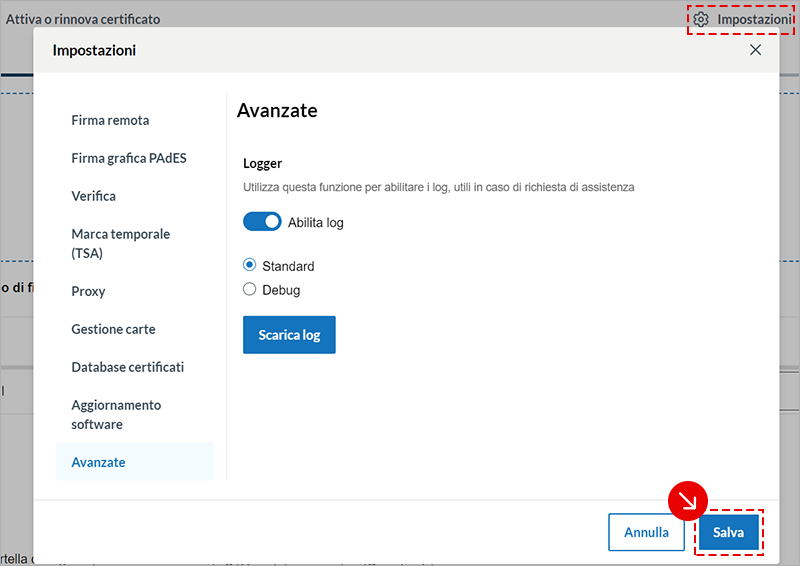Informazioni utili
La sezione Impostazioni, ti consente di avere a disposizione un pannello multifunzione per creare un account di marca temporale, scegliere la lingua di interfaccia di Aruba Sign, configurare i parametri Proxy per connessioni HTTP e LDAP (Socks), selezionare manualmente il driver di utilizzo della Smart Card in caso di problemi di lettura da parte del lettore.
Configura Proxy http
La configurazione dei parametri
Proxy HTTP, ti permette di svolgere le operazioni di verifica di un file firmato, aggiornamento, controllo, stato di revoca e richiesta di Marche Temporali qualora la postazione si trovi dietro Proxy HTTP.
Per procedere, apri
Impostazioni in alto a destra quindi seleziona
Proxy dove puoi scegliere:
- Nessun Proxy
- Configurazione Manuale
- Configurazione di sistema
Se scegli la
Configurazione manuale imposta i relativi parametri e salvali:
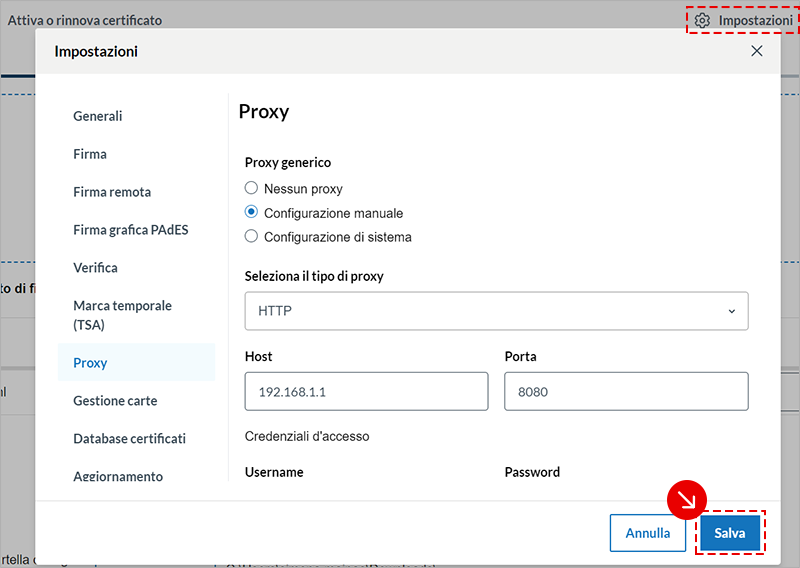
- Proxy Url: 192.168.1.1
- Proxy Port: 8080
- Proxy User: Nome utente
- Proxy Password: Password
Qualora non siano disponibili i dati relativi a una delle due sezioni HTTP o LDAP ad esempio nel caso in cui la rete non supporti entrambe le configurazioni, procedi solo con la creazione relativa alla tipologia di Proxy supportata.
Configura Proxy LDAP (Socks)
La configurazione dei parametri
Proxy LDAP tramite Aruba Sign, ti permette di svolgere le operazioni di aggiornamento, controllo, stato di revoca e richiesta di Marche Temporali qualora la postazione si trovi dietro
Proxy LDAP (Socks).
Per procedere, apri
Impostazioni in alto a destra quindi seleziona
Proxy LDAP imposta parametri e salvali:
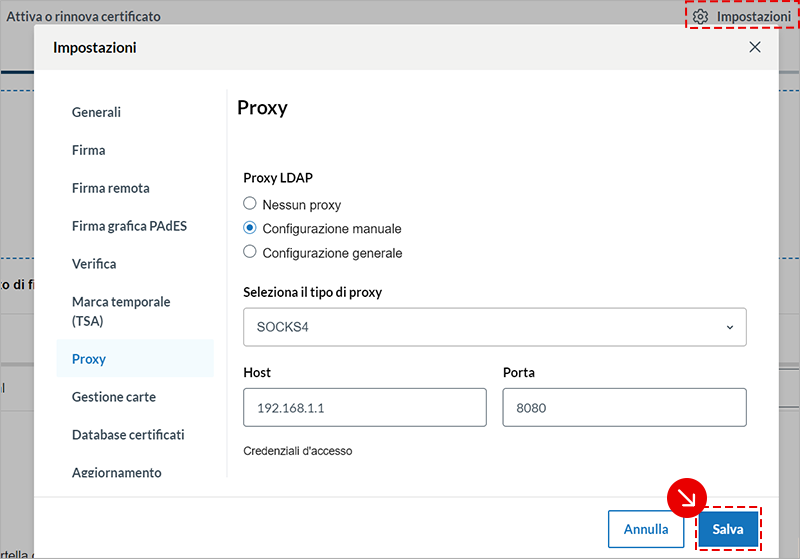
- Proxy Url: 192.168.1.1
- Proxy Port: 8080
- Proxy User: Nome utente
- Proxy Password: Password
Qualora non siano disponibili i dati relativi a una delle due sezioni HTTP o LDAP ad esempio nel caso in cui la rete non supporti entrambe le configurazioni, procedere solo con la creazione relativa alla tipologia di Proxy supportata.
Visualizza i log generati in fase di utilizzo di Aruba Sign
Per generare i log generati in fase di utilizzo di Aruba Sign, ad esempio nel caso in cui si verifichino errori nel completamento delle procedure di firma di un documento, accedi su
Impostazioni in alto a destra e vai su:
- Avanzate;
- Scarica Log;
- Salva: